Cách hiện thông báo trên Apple Watch, giúp bạn không bị bỏ lỡ
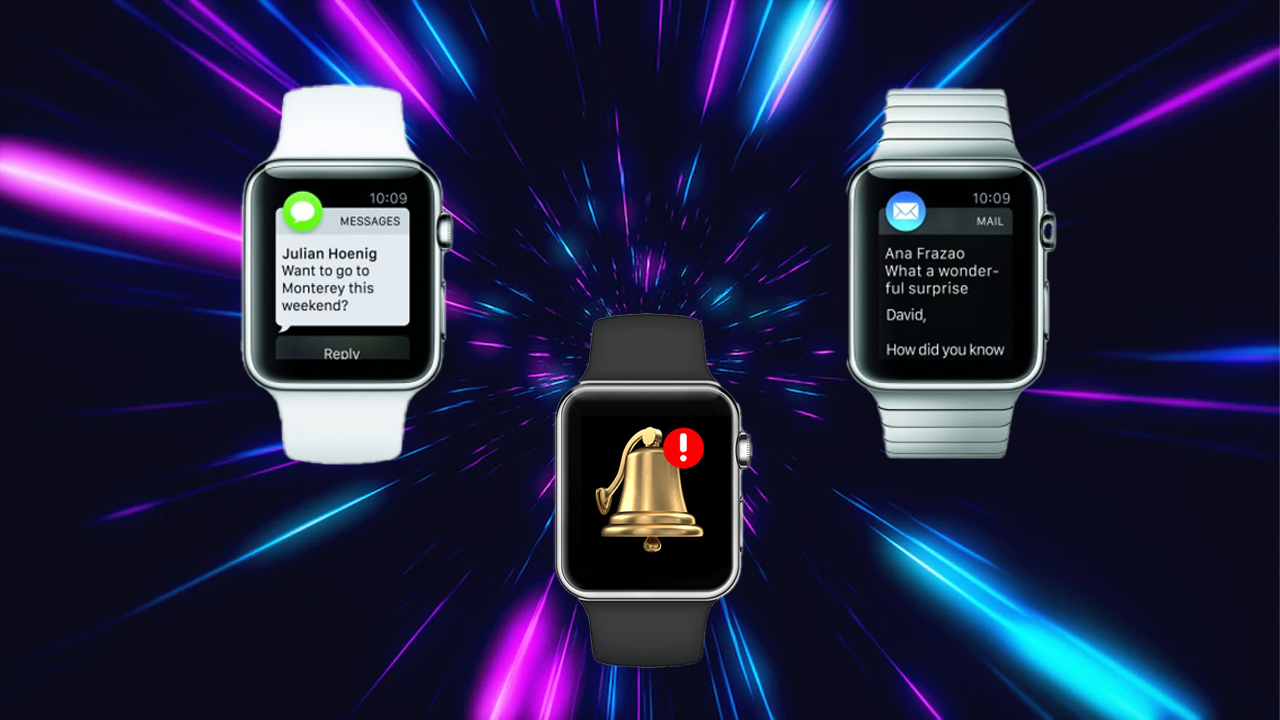
Việc iPhone kết nối với Apple Watch giúp bạn có thể nhận tin nhắn ngay trên chiếc đồng hồ thông minh của mình và đây đúng là tính năng cực kỳ hữu ích. Vậy hãy xem bài viết cách hiện thông báo trên Apple Watch để không bỏ lỡ các tin nhắn, cuộc gọi quan trọng ngay thôi nào!
Cách hiện thông báo trên Apple Watch
Cách 1: Bạn xem chế độ không làm phiền đã tắt chưa, đây cũng là nguyên nhân dẫn đến việc bạn không nhận được tin nhắn đấy.
Bạn vuốt màn hình lên để thấy Trung tâm điều khiển > Sau đó tắt chế độ Không làm phiền thế là xong.
Cách 2: Nếu bạn có cài đặt mật khẩu cho Apple Watch của mình thì hãy xem bạn đã mở khóa màn hình chưa. Vì nếu bạn chưa mở hình thì bạn sẽ không nhận được tin nhắn khi tới.
Cách 3: Kích hoạt tính năng Phát hiện cổ tay. Tính năng này sẽ giúp đồng hồ thông minh biết bạn đang mang đồng hồ trên tay hay không, để có thể gửi thông báo chính xác nhất.
Bước 1: Vào Cài đặt trên Apple Watch của bạn.
Bước 2: Nhấn chọn Mật mã.
Bước 3: Bật chế độ Phát hiện cổ tay lên là xong.
Cách 4: Bạn bật thông báo ứng dụng tin nhắn để có thể nhận ngay mỗi khi có tin tới.
Hướng dẫn áp dụng cho tất cả dòng iPhone kể cả dòng iPhone mới như iPhone 14.
Bước 1: Bạn vào ứng dụng Apple Watch trên iPhone của bạn > Sau đó chọn Đồng hồ của tôi > Tiếp đó chọn vào Thông báo.
Bước 2: Vào Tin nhắn > Bạn ấn chọn Cho phép thông báo thế là xong.
Cách 5: Nếu bạn vẫn không nhận được tin nhắn thì hãy khởi động cài đặt lại iPhone và Apple Watch để có thể làm mới lại máy nhé.
Cài đặt lại iPhone
Bước 1: Cài đặt lại iPhone bằng cách vào Cài đặt > Cài đặt chung.
Bước 2: Chọn Chuyển hoặc đặt lại iPhone > Tiếp đó nhấn Đặt lại tất cả cài đặt.
Bước 3: Bạn nhập mật khẩu của bạn vào > Sau đó ấn xác nhận lại một lần nữa vào Đặt lại tất cả cài đặt.
Cài đặt lại Apple Watch
Bước 1: Bạn chọn vào Cài đặt > Cài đặt chung.
Bước 2: Nhấn vào Đặt lại.
Bước 3: Ấn chọn Xóa tất cả.
Bước 4: Cuối cùng bạn chon vào Xóa tất cả nội dung và Cài đặt.
Trên đây là cách hướng dẫn cách khắc phục Apple Watch không hiện thông báo cực kì hiệu quả nhé! Hy vọng bài viết này sẽ giúp ích được cho bạn, nếu trong quá trình thực hiện có bất kỳ thắc mắc gì, đừng ngần ngại mà hãy để lại bình luận bên dưới và mình có thể hỗ trợ ngay cho bạn. Chúc bạn thành công.
Xem ngay Apple Watch Series 8, Apple Watch Ultra, Apple Watch SE 2 mới nhất tại TopZone với nhiều ƯU ĐÃI và KHUYẾN MÃI hấp dẫn.
MUA NGAY APPLE WATCH CHÍNH HÃNG GIÁ TỐT
Xem thêm:
Xét duyệt bởi Trịnh Thị Thùy Dương
Chia sẻ:






